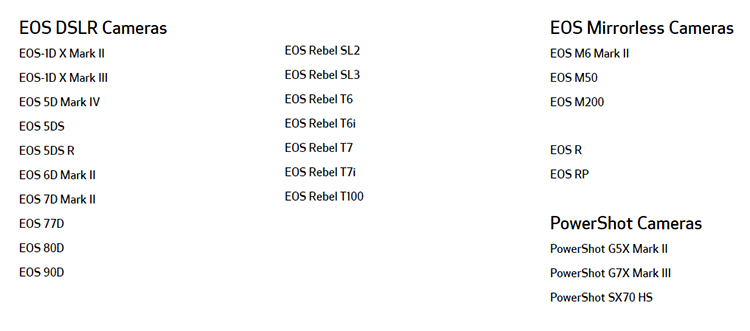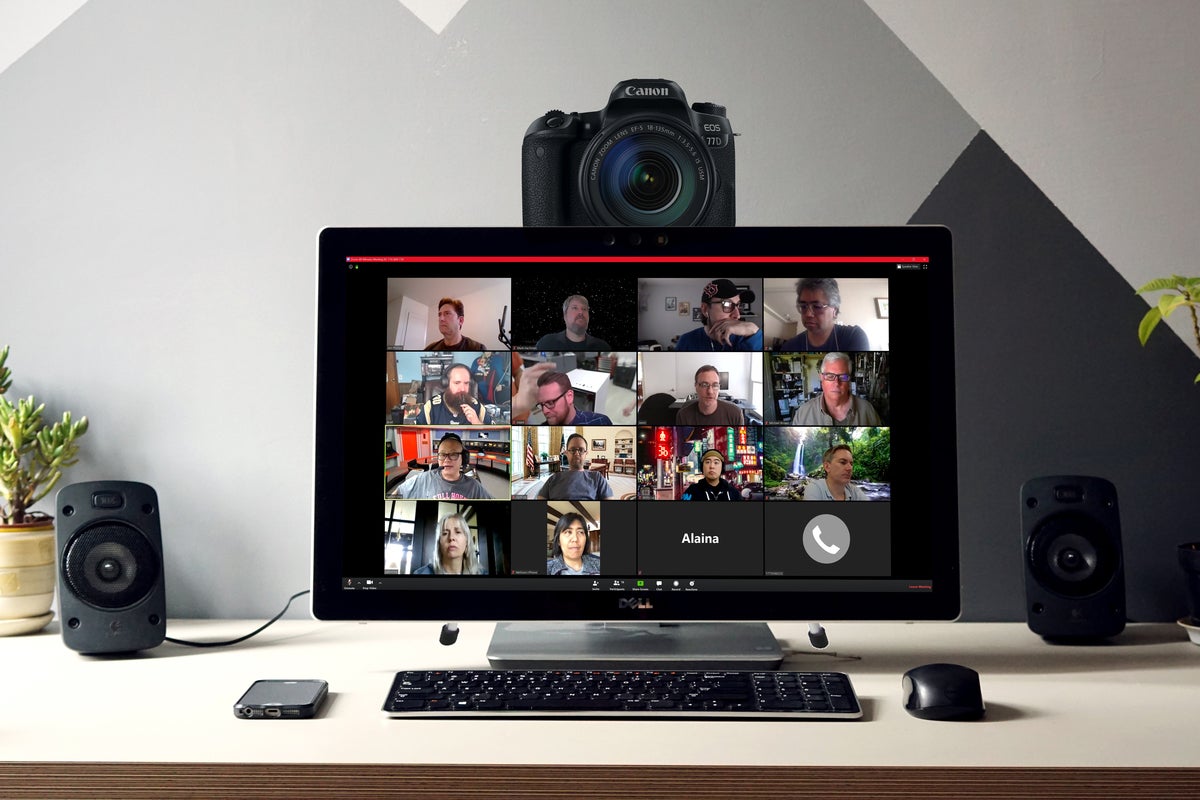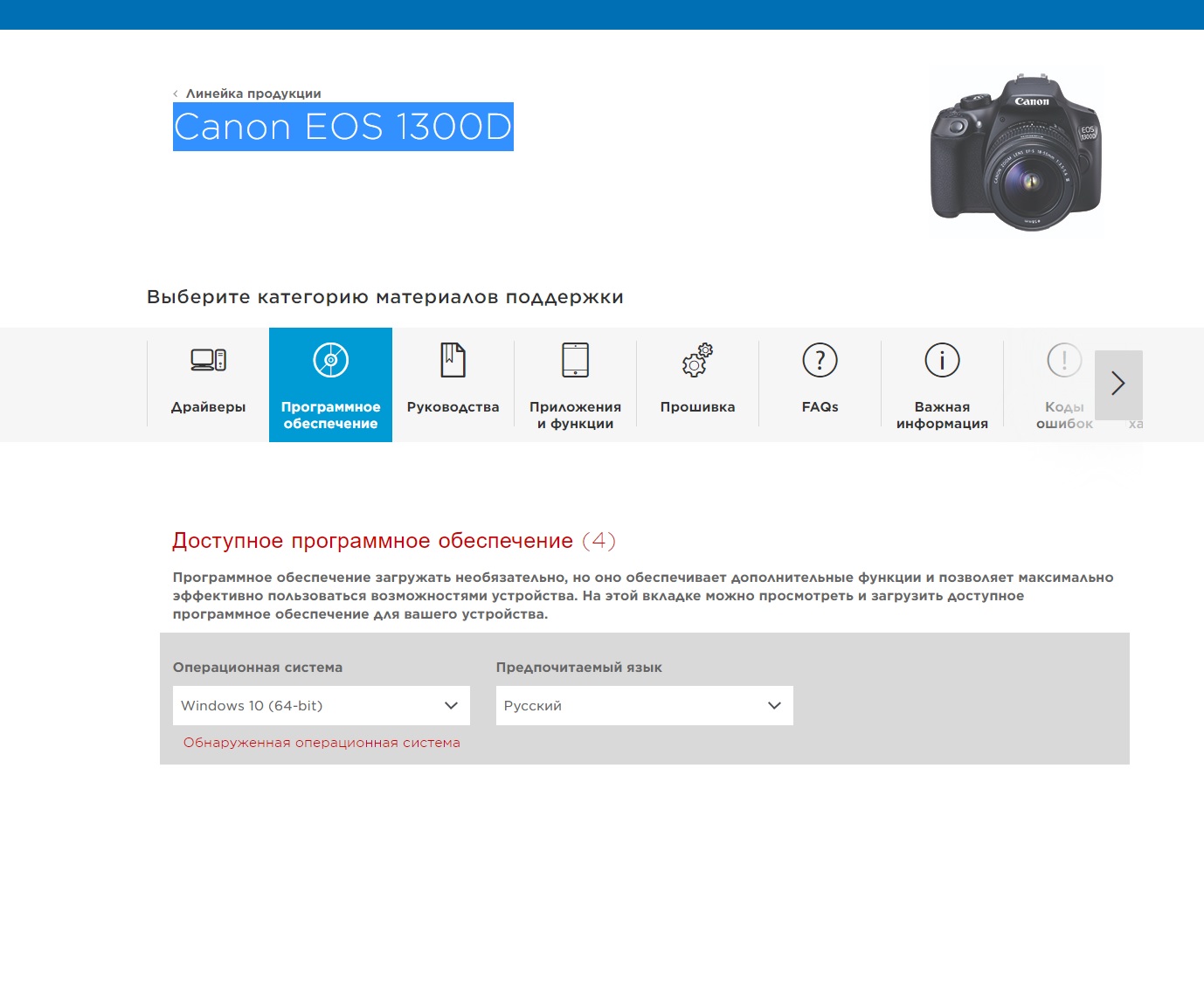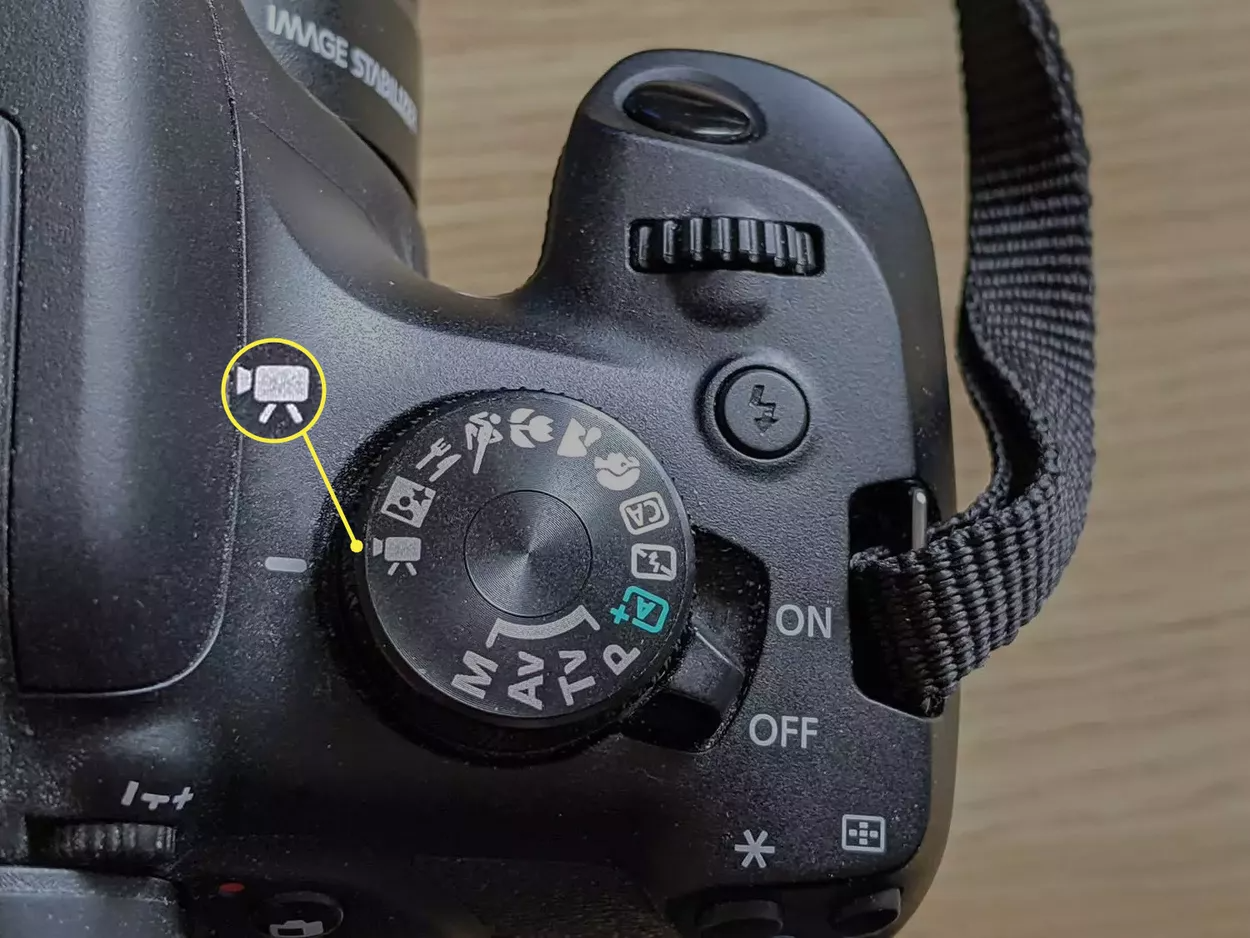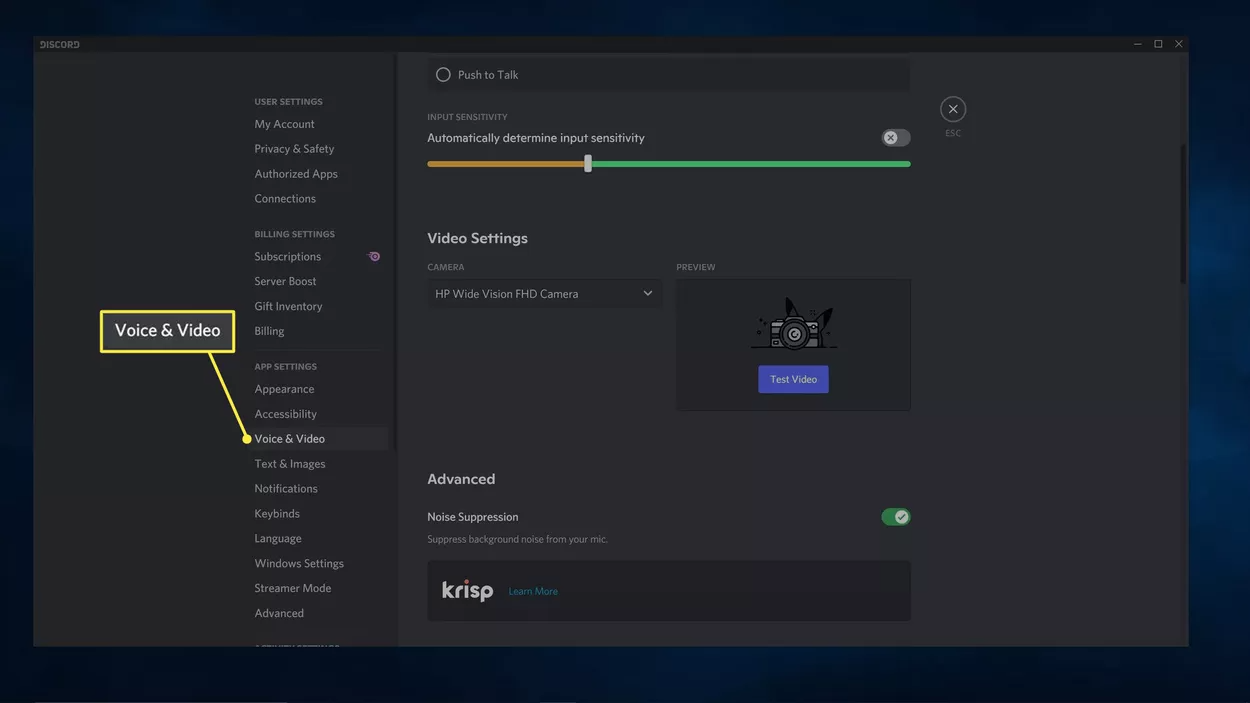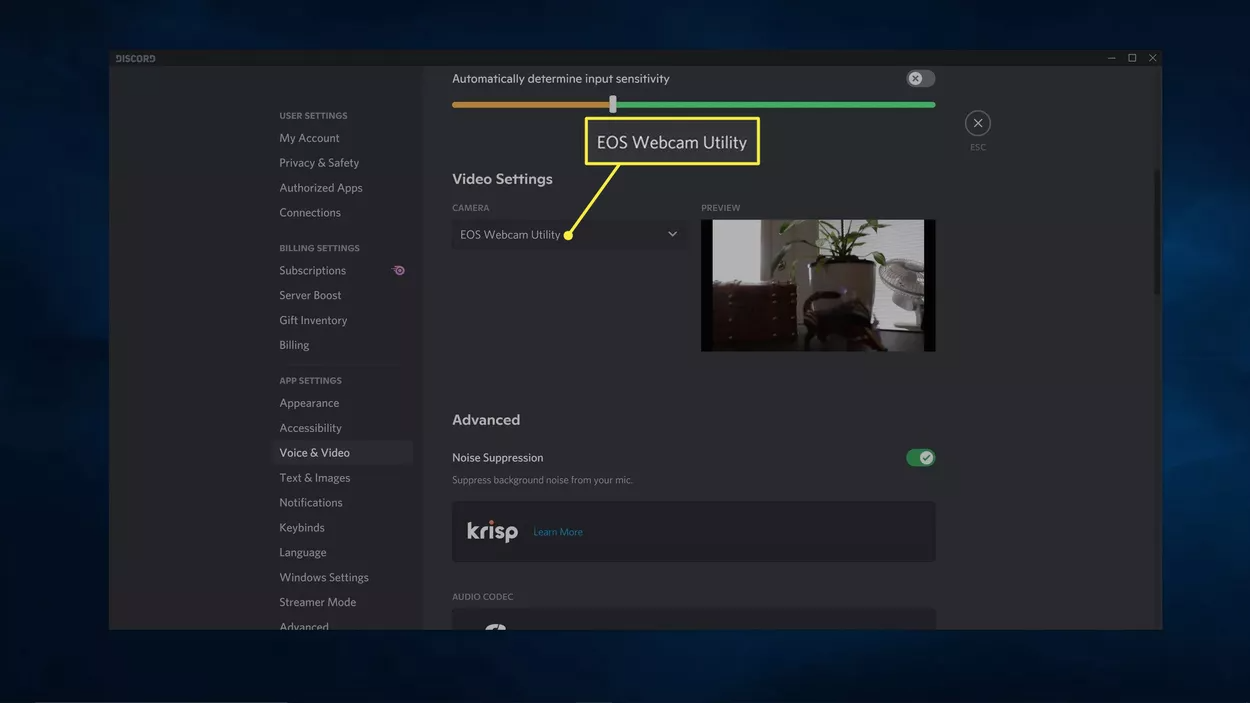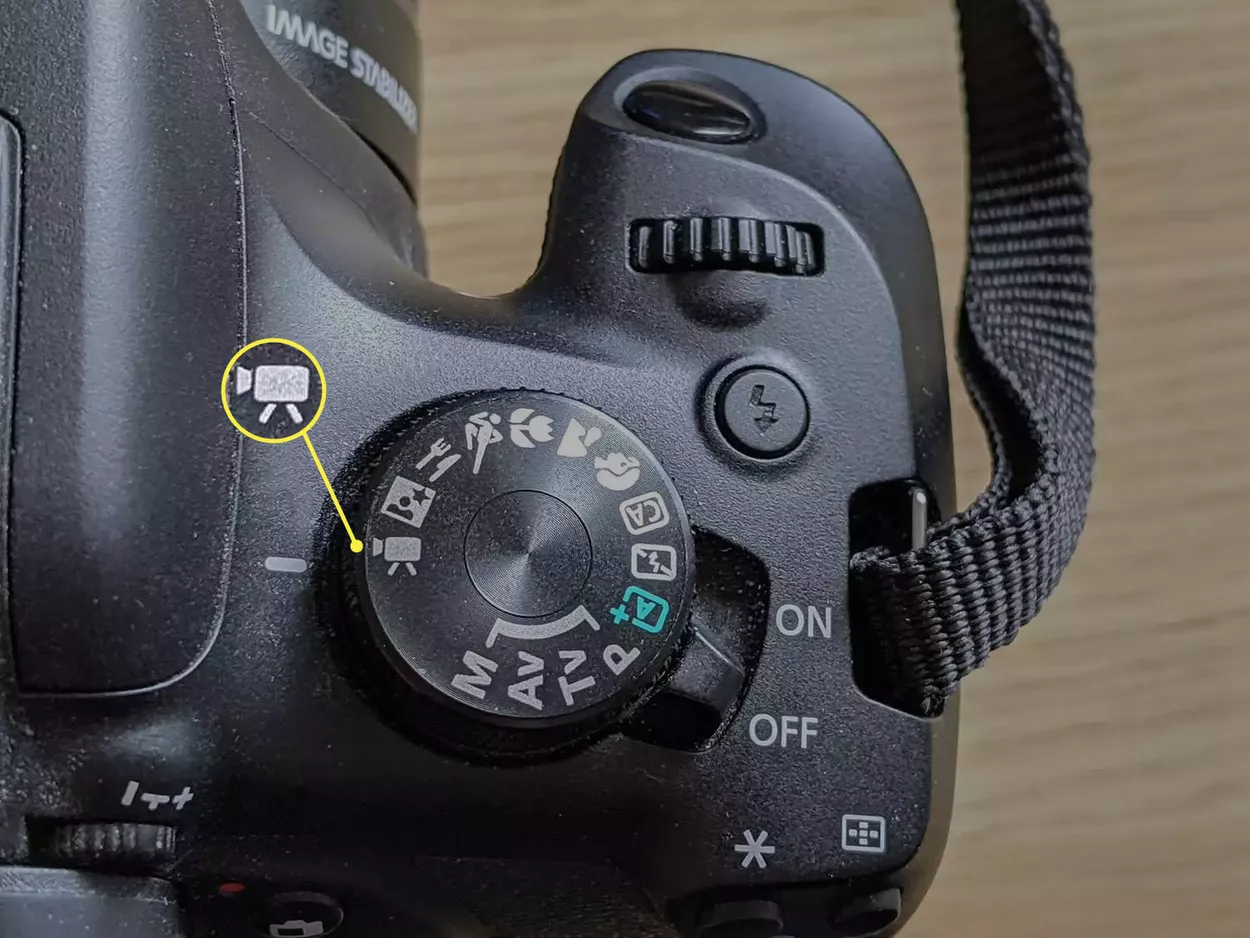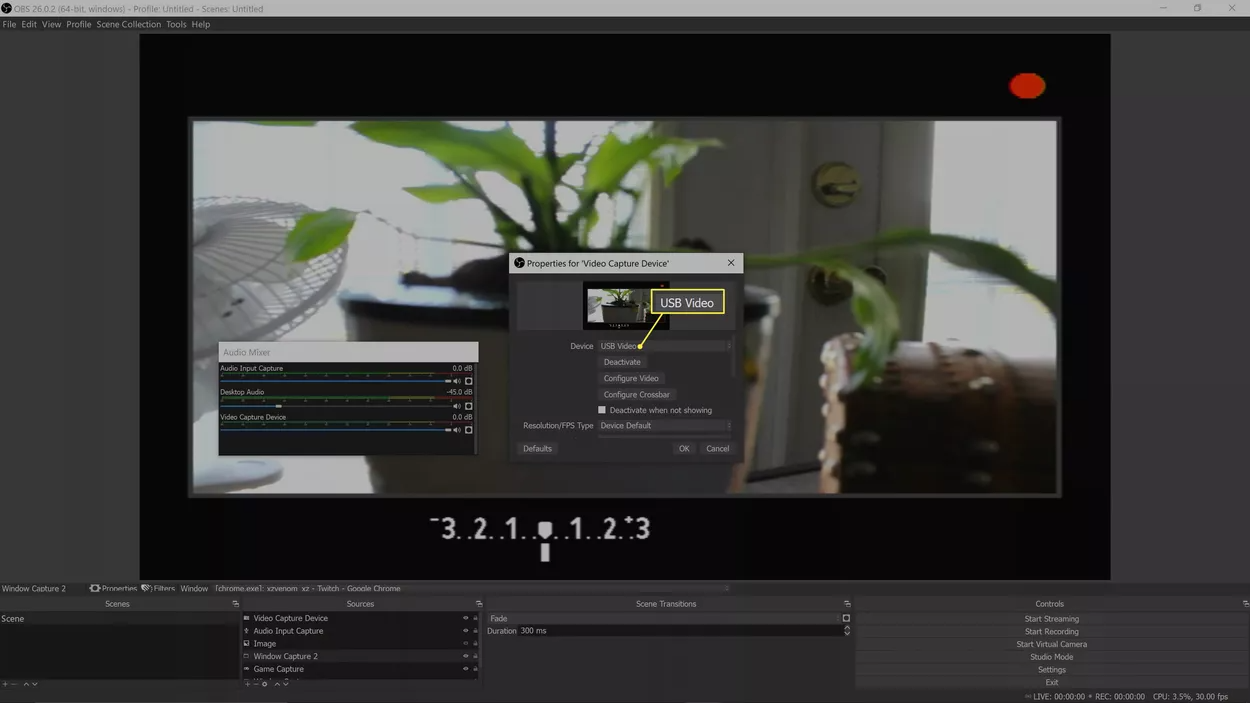- OBS Studio. EOS Webcam Utility зеркалка/беззеркалка как WEB камера
- Canon выпустила бесплатную утилиту для превращения фотоаппарата в веб-камеру
- Как использовать цифровую фотокамеру в качестве веб-камеры
- Зеркалка в качестве вебки: как настроить.
- Что нужно знать
- Можно ли использовать обычную фотокамеру в качестве веб-камеры?
- Какое оборудование понадобится для работы цифровой камеры в функции веб-камеры
- Крепление или штатив
- Источник питания
- Устройство захвата
- Программное обеспечение
- Как зеркальную камеру DSLR превратить в веб-камеру
- Как «заставить» работать обычную камеру как веб-камеру через HDMI
- Часто задаваемые вопросы по теме преобразования камеры в веб-камеру
- Какие цифровые камеры я могу использовать как веб-камеры?
- Могу ли я использовать камеру, работающую как веб-камера, в качестве камеры наблюдения?
- Можно ли использовать камеру на моем телефоне как веб-камеру?
- Canon превратит вашу фотокамеру в вебкамеру
- Как использовать вашу камеру Canon в качестве веб-камеры для стрима
- Как использовать вашу камеру Canon в качестве веб-камеры для стрима
- Настроить камеру DSLR Canon для стриминга
- EOS DSLR камеры для потокового видео
- Как настроить камеру и компьютер
OBS Studio. EOS Webcam Utility зеркалка/беззеркалка как WEB камера
Для камер EOS Canon существует небольшая утилита позволяющая использовать камеры DSLR как WEB камеру список поддерживаемых устройств можно найти здесь https://www.canon.ru, но скорее всего список не полный так как например моего 650D в списке нет, но он так же работает с данной утилитой.
Скачиваем программу можно с Яндекс Диск либо с https://www.usa.canon.com на американском рынке немного отличаются названия камер, например EOS Rebel T3i это камера EOS 600D, но не суть, можете перейти по любой ссылке и качать утилиту от любой камеры так как утилита совершенно одинаковая что для 6D что для 1200D.
После скачивания утилиты и установки её на компьютер перезагружаем компьютер в диспетчере устройств появляется новое устройство «EOS Webcam Utility» после этого можно работать с нашей DSLR камерой. Преимущества таких камер в большом размере матрицы и оптики, которую они используют, цветопередачи и качестве картинки в тёмных помещениях. На первый взгляд кажется, что разрешение меньше вашей вебки, но картинка качественнее в разы.
Canon 650D в качестве вебки, 1280×720 большое увеличение для проверки качества
Веб камера Logitech C 525, разрешение 1920×1080
Выбор настроек в программе OBS Studio
Последний вопрос, который стоит решить это питание камеры не от стандартных батареек, а от сети либо от USB. Для питания камеры стоит использовать это: Адаптеры питания Canon
Устройство для питания камеры по USB
Canon выпустила бесплатную утилиту для превращения фотоаппарата в веб-камеру
Японская компания Canon выпустила утилиту EOS Webcam Utility, позволяющую сделать веб-камеру для компьютера из обычного цифрового фотоаппарата. Решение о выпуске программы было принято на фоне дефицита веб-камер, вызванного пандемией коронавируса COVID-19. Многие люди сидят на карантине и могут общаться с родственниками только по видеосвязи, поэтому во многих магазинах (особенно в США) практически полностью закончились веб-камеры.
Разработчики постарались сделать EOS Webcam Utility максимально простой в использовании. Для загрузки утилиты необходимо перейти на сайт Canon, выбрать модель камеры внизу страницы и перейти во вкладку «Drivers & Downloads». В ней нужно выбрать пункт «Software» и в списке операционных систем нажать на «Windows 10 (x64)». Уже в следующем списке можно скачать EOS Webcam Utility Beta.
Список камер с поддержкой EOS Webcam Utility
Для превращения камеры Canon в веб-камеру компьютера нужно установить и запустить утилиту, предварительно подключив камеру к компьютеру при помощи USB-кабеля. Затем в программе с поддержкой видеосвязи нужно установить EOS Webcam Utility в качестве основной веб-камеры. К сожалению, на данный момент программа поддерживается только некоторыми моделями устройств и работает только на 64-битной Windows 10. Также сообщается, что она доступна только жителям США — это может быть связано с тем, что утилита находится на стадии бета-тестирования. Финальная версия может стать доступной пользователям со всего мира.
Основное преимущество утилиты EOS Webcam Utility перед другими программами для превращения фотоаппаратов в веб-камеры состоит в том, что она бесплатная. Плюс использования профессиональной камеры для общения с родственниками — это высокое качество изображения. К тому же, камеры позволяют тщательно настроить яркость, контрастность и другие параметры, чтобы картинка была максимально чёткой.
Новая программа, как и говорилось, считается особенно полезной в период пандемии коронавируса COVID-19. Благодаря ей еще больше людей смогут общаться с родственниками по Skype, обновлённому Zoom и другим средствам связи не выходя из своего дома.
Как использовать цифровую фотокамеру в качестве веб-камеры
Зеркалка в качестве вебки: как настроить.
Устройство для передачи через Интернет изображения в реальном времени – веб-камера – становится все более актуальным, особенно в нынешние времена, когда людей разъединяет угроза ковида-19 и они вынуждены больше времени проводить дома. Веб-камера – это возможность полноценно общаться в видеочатах и играх, на вечеринках, участвовать в видеоконференциях по работе или говорить с друзьями или родственниками по Discord и Skype. Сейчас огромное число людей работают из дома, а веб-камера позволяет создавать эффект присутствия в комнате для совещаний или кабинете начальника.
Может случиться, что общение необходимо, но в настоящий момент веб-камеры нет под рукой, хотя это вполне доступное устройство и его легко приобрести. В этом случае, если у вас имеется цифровая фотокамера, вы можете превратить ее в полноценно работающую веб-камеру. Работа из дома тоже может быть очень эффективной. При этом мы, не вставая с любимого мягкого дивана, будем принимать решения, полагаясь на выражение лиц коллег, руководства или дорогих нам людей.
1Gai.Ru расскажет, как это осуществить.
Что нужно знать
В статье вы получите разъяснения, как при необходимости использовать свою фотокамеру для функционирования в качестве веб-камеры. Будут даны инструкции к фотокамерам с имеющимся USB-подключением и наличием программного обеспечения веб-камеры. Другой вариант – как можно использовать выход HDMI на вашей фотокамере с устройством захвата. В приведенных примерах используется конкретная камера Canon Eos Rebel T6, а также программное обеспечение, применяемое для веб-камеры Canon, устройство захвата HDMI, имеющее открытое программное обеспечение для вещания (OBS).
Можно ли использовать обычную фотокамеру в качестве веб-камеры?
Для осуществления функции веб-камеры вы можете использовать обычную стандартную цифровую камеру, однако стоит учесть, что не всякая камера подходит для этого. Для успешного использования простой фотокамеры в качестве веб-камеры она должна иметь некоторое оснащение. Во-первых, это порт USB в сочетании с наличием программного обеспечения веб-камеры, которое предоставляет производитель вашего цифровика. Во-вторых, как альтернатива – порт HDMI, способный выводить чистое видео, при этом присутствуют хотя бы некоторые элементы экранного меню (OSD).
При условии, что у вас в руках фотокамера, соответствующая одному из этих критериев, вы сможете успешно использовать свое оборудование в качестве веб-камеры. Имейте в виду, что некоторые камеры могут сочетать эти два условия – у них есть и порт USB, и выход HDMI. Вам повезло – это даст возможность выбирать методы вывода, которые вы захотите и сможете использовать.
И наоборот, если фотокамеры не оснащены этими выходами, а необходимое программное обеспечение отсутствует для веб-камеры или камеры без выходов HDMI и, соответственно, нет элементов экранного меню, то такие девайсы вам не подойдут для применения их в качестве веб-камеры.
Какое оборудование понадобится для работы цифровой камеры в функции веб-камеры
Для того чтобы начать работу с цифровой камерой в функции веб-камеры, нужно будет позаботиться о приобретении некоторого оборудования и иметь нужное программное обеспечение. Какие конкретно элементы вам нужно будет подобрать, зависит от варианта использования средств передачи данных – будет ли это соединение USB или же интерфейс HDMI, чтобы иметь возможность выводить видео. Для осуществления задуманной вами операции в первую очередь потребуются:
Крепление или штатив
Какой штатив или крепление вы выберете для переоборудования штатного цифровика в веб-камеру, зависит от ваших конкретных предпочтений. Это может быть небольшой штатив, удобно устанавливающийся на вашем рабочем столе. Или вы предпочтете монопод с креплением к поверхности, или захотите выбрать какой-либо иной вариант крепления. Главное – чтобы штатив правильно позиционировал камеру, зафиксировав ее на одном месте, что позволит использовать это оборудование как веб-камеру для ваших потребностей.
Источник питания
Еще один необходимый элемент для нормального функционирования – это то, откуда будет поступать питание к вашей камере в качестве веб-камеры. Так как сессия может длиться достаточно долго, а прерывание стрима нельзя допустить, это важная составляющая.
Во-первых, можно позволить камере работать от собственной батареи. Только она в этом случае очень быстро разрядится, поскольку не предназначается для проведения непрерывной видеосъемки в течение длительного периода времени. Лучше всего подключить камеру к постоянному источнику питания через провод. Однако если проводной источник питания для камеры недоступен, то есть еще один способ организовать непрерывное питание – фиктивный аккумулятор, который позволит подключить цифровую камеру к источнику питания.
Устройство захвата
Вам понадобится устройство захвата в случае, если имеется HDMI-выход на вашей камере, чтобы подключить камеру к компьютеру. Подыщите и приобретите устройство захвата HDMI, подключаемое к компьютеру посредством порта USB, которое специально предназначается, чтобы смотреть видео в реальном времени.
Программное обеспечение
Lexy Savvides / CNET
Когда вы намереваетесь пользоваться USB-соединением для передачи видеоданных со своей камеры, вам придется купить или получить иным способом программное обеспечение от производителя камеры, которое позволит использовать камеру в качестве веб-камеры. Когда используется устройство захвата, карта захвата будет служить способом видеовхода в приложении для видеоконференций или захватывать видео в OBS или ином потоковом программном обеспечении.
Как зеркальную камеру DSLR превратить в веб-камеру
Вероятно, вы захотите использовать свою зеркалку в качестве веб-камеры, если в том будет необходимость. Это можно осуществить при помощи программного обеспечения для веб-камеры. Первым делом для этого проверьте, имеется ли у зеркалки выходной порт USB, а также предоставил ли производитель фотооборудования программное обеспечение, дающее возможность работать ему в качестве веб-камеры. Найти программное обеспечение можно, посмотрев документацию, – оно могло поставляться вместе с камерой при ее покупке. Если же нет, то всегда можно загрузить нужную программу с сайта производителя.
Первым делом зайдите на сайт производителя и посмотрите нужную программу там. Или же задайте в поисковике запрос по типу «модель камеры – программа для веб-камеры». Если программное обеспечение для веб-камеры нашлось на сайте у производителя, то загружайте и устанавливайте его, затем через USB-кабель подключайте камеру к компьютеру через USB, запустив заранее программу. Если не нашли программу у производителя, то Интернет предоставит возможность скачать ее из других источников.
Итак, вы запустили программное обеспечение веб-камеры от производителя, подключили свою зеркальную цифровую камеру через кабель USB. Теперь компьютер будет распознавать зеркалку как устройство захвата. Далее вы открываете приложение для видеоконференций или же программное обеспечение для потоковой передачи, затем выбираете камеру в качестве видеовхода.
Если случилось так, что производитель не предоставляет для модели вашей зеркалки программное обеспечение для веб-камеры, при этом вы не нашли в Интернете сторонних решений, то в этом случае можно использовать зеркальную камеру в качестве веб-камеры USB.
Как настроить обычную камеру, чтобы она работала как веб-камера, это каждый производитель решает по-своему, и способы могут отличаться. Однако шаги будут одними и теми же. Рассмотрим их на примере использования камеры Canon Eos Rebel T6 (Canon EOS 1300D):
Как «заставить» работать обычную камеру как веб-камеру через HDMI
Если на камере отсутствует порт USB для передачи данных и нет программы, которая обеспечивала бы функцию для веб-камеры, однако в наличии порт HDMI, выводящий чистое видео, то в этом случае вам потребуется устройство захвата. Эти устройства захвата могут принимать вход видеоданных через HDMI, а выводить видео на компьютер они могут через USB. Поступающее через устройство захвата видео далее можно использовать как изображение с веб-камеры. Кроме того, его можно вывести в потоковую программу, при необходимости записать.
Рассмотрим инструкцию, как нужно использовать зеркальную камеру в функции веб-камеры с устройством захвата:
1. Подключите HDMI-кабель к зеркальной камере.
2. Затем подключите HDMI-кабель к устройству видеозахвата.
3. Далее подключите устройство видеозахвата к USB-порту на компьютере.
4. Установите на камере видеорежим и затем включите камеру.
5. Откройте на компьютере программу, обеспечивающую потоковую передачу либо приложение для видеоконференций. После чего выберите USB-видео как источник видео. В результате ваших действий зеркальная камера будет работать как веб-камера.
Часто задаваемые вопросы по теме преобразования камеры в веб-камеру
Какие цифровые камеры я могу использовать как веб-камеры?
К счастью, большинство цифровых камер, у которых есть видеорежим и порт USB, могут работать в качестве веб-камер. Есть некоторые модели, например Fujifilm X-A7, которые способны к интеграции с такими программами для общения, как Zoom и Skype. В этом случае вам не понадобится находить и использовать любые дополнительные программы.
Могу ли я использовать камеру, работающую как веб-камера, в качестве камеры наблюдения?
Можете. Существует такое программное обеспечение, как iSpy, с которым веб-камера может использоваться в функции камеры видеонаблюдения. Следовательно, вы сможете свою цифровую камеру использовать в качестве охранной веб-камеры при наличии таких программ.
Можно ли использовать камеру на моем телефоне как веб-камеру?
Можете. Есть возможность для использования вашего телефона на Android в качестве веб-камеры для ПК. Кроме того, можно также использовать смартфон iPhone как веб-камеру.
Canon превратит вашу фотокамеру в вебкамеру
Компания Canon выпустила бесплатное программное обеспечение EOS Webcam Utility Beta. Данная утилита позволит использовать вашу EOS и PowerShot камеру в качестве высококачественной USB камеры. При этом, вам не потребуется докупать какое-либо дополнительно оборудование.
Однако, в компании предупреждают, что программное обеспечение EOS Webcam Utility Beta все еще находится на стадии бета-тестирования и выпущено пока только для операционной системы Windows 10. Новое программное обеспечение является хорошей альтернативой покупке веб-камеры для вашего компьютера.
Загрузив EOS Webcam Utility Beta, просто подключите камеру к компьютеру под управлением Windows с помощью USB-кабеля. Затем настройте камеру с выбранным программным обеспечением для видеоконференций, и вы готовы к работе!
Полный список совместимых камер выглядит следующим образом:
«Наша цель заключается в том, чтобы облегчить работу тем сотрудникам, которые часто общаются по видеоконференции, и наше программное обеспечение EOS Webcam Utility Beta может помочь им в этом», — сообщает производитель.
Кроме того, Canon недавно представила новые продукты: новую 4К кинокамеру EOS C300 Mark III, и два трансляционных объектива. А также, раскрыла дополнительные характеристики 8К камеры EOS R5.
Еще больше новостей и вдохновения в наших социальных сетях: Вконтакте, Facebook, Instagram, Telegram, Яндекс Чат и PhotarTV
Как использовать вашу камеру Canon в качестве веб-камеры для стрима
Вопросы Ответы Решения
Как использовать вашу камеру Canon в качестве веб-камеры для стрима
#1 Сообщение INSIDER » 17 июн 2020, 00:32
Настроить камеру DSLR Canon для стриминга
Если вы хотите, чтобы ваши прямые трансляции выглядели профессионально или просто выглядели лучше во время вашего следующего видеочата, одним из лучших вариантов является использование выделенной камеры с отличными характеристиками видео, например вашей цифровой зеркальной камеры Canon EOS, беззеркальной камеры или камеры PowerShot. Чтобы облегчить процесс, компания Canon представила бета-версию EOS Webcam Utility для подключения камеры к компьютеру. Поскольку у вас, вероятно, уже есть камера и совместимый USB-кабель, это кажется простым способом улучшить ваши видеозвонки.
Зачем использовать камеру Canon вместо веб-камеры?
Очевидно, что ответ на вышесказанное заключается в том, что специальная камера Canon обеспечивает значительно лучшее качество изображения, чем стандартная веб-камера. Для этого есть много причин, ни в одну из которых я не хочу вдаваться слишком глубоко, но достаточно сказать, что цифровая зеркальная камера, беззеркальная камера и даже система «наведи и снимай», предназначенная для захвата потрясающих изображений, превзойдет крошечный блок формирования изображения, встроенный в ваш ноутбук, планшет или смартфон.
Рекомендуемые камеры и оборудование
Сначала вам нужно проверить, есть ли у вас камера, поддерживаемая бета-версией веб-камеры Canon EOS. К счастью, приложение поддерживает компьютеры как с Windows, так и с Mac, и список поддерживаемых камер довольно широк.
EOS DSLR камеры для потокового видео
Как настроить камеру и компьютер
Есть пара вещей, на которые стоит обратить внимание. Во-первых, звук не передается с камеры, поэтому вам все равно придется использовать компьютерное решение или другой микрофон, подключенный к вашему ПК. Во-вторых, пользователи Mac должны будут использовать версию веб-приложения своей платформы конференц-связи вместо специализированных приложений. Настольные приложения FaceTime, Safari, Skype, Zoom и WebEx для Mac не поддерживаются. Тем не менее, Google Chrome и веб-версии Skype, Zoom и WebEx работают просто отлично.